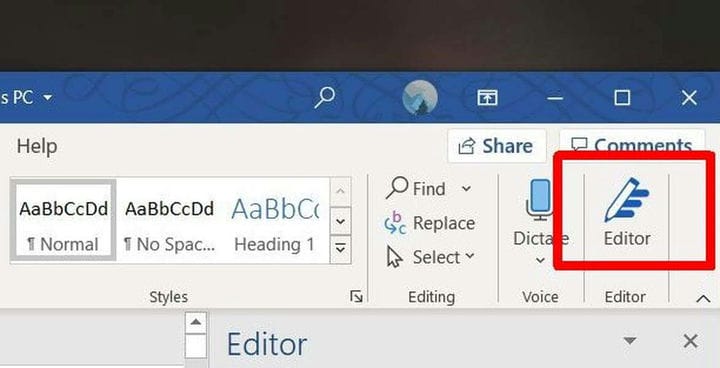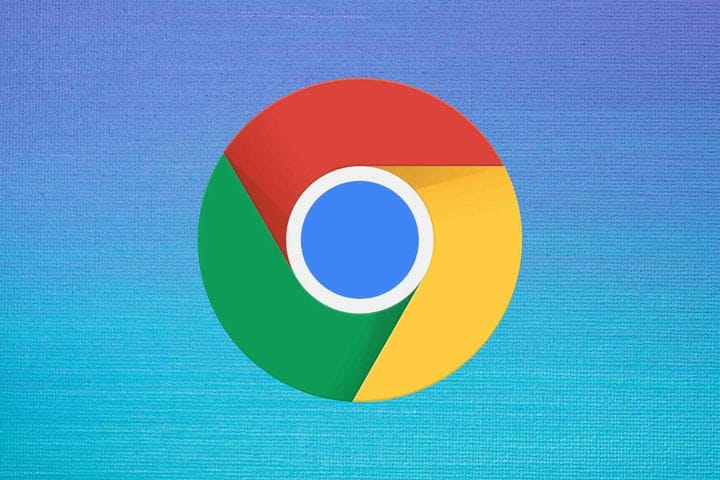Редактор Microsoft: помощник по грамматике AI в Outlook и Word
- Редактор Microsoft здесь, чтобы помочь вам улучшить свои навыки письма.
- С учетной записью Microsoft 365 вы получаете расширенные функции редактора в Word и Outlook.
- Не стесняйтесь добавить в закладки наш Центр устранения неполадок Microsoft Word для получения дополнительных статей.
- Не забудьте заглянуть в раздел Microsoft Office, чтобы найти больше интересных статей.
Чтобы исправить различные проблемы с ПК, мы рекомендуем Restoro PC Repair Tool: это программное обеспечение исправит распространенные компьютерные ошибки, защитит вас от потери файлов, вредоносных программ, сбоев оборудования и оптимизирует ваш компьютер для максимальной производительности. Решите проблемы с ПК и удалите вирусы прямо сейчас, выполнив 3 простых шага:
- Загрузите Restoro PC Repair Tool, который поставляется с запатентованными технологиями (патент доступен здесь ).
- Нажмите Начать сканирование, чтобы найти проблемы Windows, которые могут вызывать проблемы с ПК.
- Нажмите «Восстановить все», чтобы исправить проблемы, влияющие на безопасность и производительность вашего компьютера.
- В этом месяце Restoro скачали 657 095 читателей.
Недавно Microsoft выпустила новый редактор Microsoft Editor для Microsoft Office 365 Word и Outlook.
В дополнение к этому, он также выпустил расширение Microsoft Editor для Chrome и Edge.
Предлагая предложения по написанию на основе искусственного интеллекта, Microsoft Editor выходит за рамки обычных исправлений и становится более мощным, чем его конкуренты.
Инструмент на основе искусственного интеллекта направлен на улучшение вашего письма в Word, Outlook, Chrome и Edge. Ниже мы составили несколько шагов о том, как вы можете его использовать и установить.
Как я могу использовать редактор Microsoft?
1 Как использовать редактор Microsoft в Word
Редактор Microsoft включен в Word для Интернета. После входа в свою учетную запись Microsoft вы должны сразу увидеть редактор в строке меню.
Чтобы использовать редактор, перейдите на вкладку «Главная» и выберите «Редактор». Теперь вы можете использовать Microsoft Editor, чтобы проверить свой документ по различным вопросам, таким как ясность или грамматика.
2 Как использовать редактор Microsoft в Outlook
- Чтобы включить или отключить предложения, выберите «Редактор» на ленте создания сообщения в нижней части сообщения.
- Нажмите, чтобы выбрать или отменить выбор типов предложений (Орфография, Грамматика или Уточнение письма )
Редактор включен в Outlook или в подписку Microsoft 365 для Outlook.com.
3 Как использовать Microsoft Editor в Chrome
- Откройте Google Chrome
- Перейдите в редактор Microsoft в Chrome
- Нажмите ” Добавить в Chrome”.
- Затем нажмите Добавить расширение.
- Выберите кнопку расширения на панели инструментов
- Войдите в свою учетную запись Microsoft (или зарегистрируйте новую)
4 Как использовать Microsoft Editor в Edge
- Откройте Microsoft Edge
- Перейдите в редактор Microsoft на веб-сайте надстроек Edge.
- Нажмите на Получить кнопку
- Нажмите на Добавить расширение.
- Нажмите кнопку расширения на панели инструментов.
- Войдите в свою учетную запись Microsoft (или зарегистрируйте новую)
5 Как использовать редактор Microsoft на Mac
Стоит отметить, что в настоящий момент функцию редактора Microsoft можно использовать только в Word Online (в браузере) на Mac.
Word 365 для Mac все еще находится в разработке, но полезная функция редактора, скорее всего, будет включена, когда Mac выпустит собственную версию программного обеспечения.
Мы надеемся, что это руководство было полезным, и вы сможете легко установить и начать писать с помощью помощника по грамматике AI – Microsoft Editor.
Если у вас есть какие-либо полезные рекомендации по работе с Microsoft Editor, не стесняйтесь использовать раздел комментариев ниже.